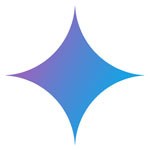
Pixel8系、Pixel7、Pixel7 Pro で設定できます。
Pixel7 シリーズで Gemini アプリを使う方法を解説します。
生成 AI である ChatGPT、Copilot のアプリがリリースされていますが Google の Gemini でもアプリが登場しました。
しかし2024年2月時点で日本ではまだ使えません。Pixel スマホではひと足お先に使う事ができます。
動画で見る
Geminiアプリを使うには?
まずは Google アシスタントを呼び出します。呼び出すには以下の方法があります。
- 電源ボタンの長押し
- 画面の斜め下から斜め上へスワイプ
- ホームボタンの長押し
- OK Google と言う
設定によりできるものとできないものがあると思います。
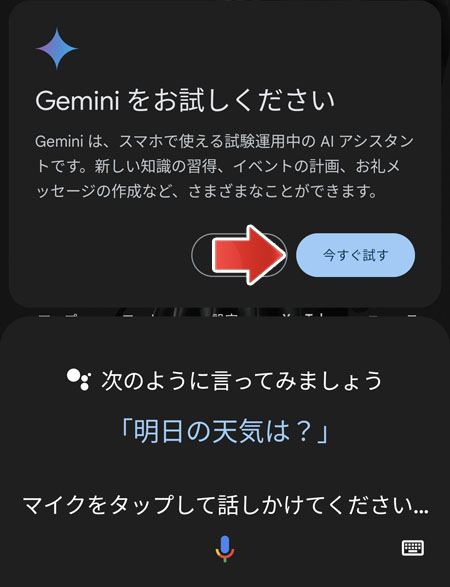
Google アシスタントを呼び出すと「Gemini をお試しください」という画面が表示されます。
「今すぐ試す」をタップします。

「使ってみる」をタップします。
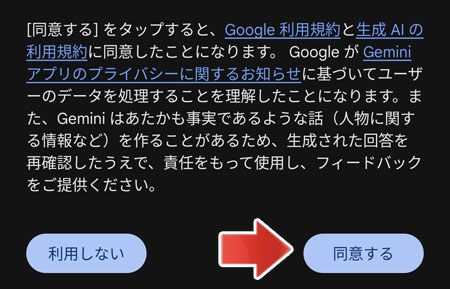
利用規約を確認して、同意するボタンをタップします。
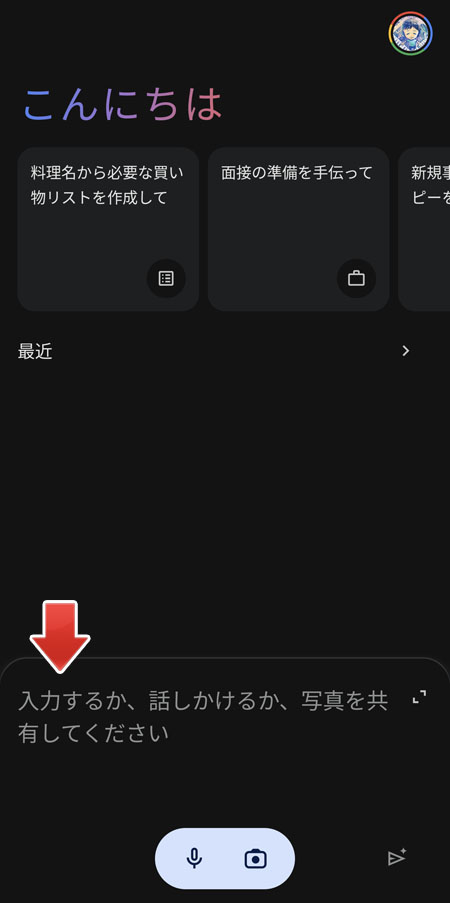
Gemini のアプリが表示されました。
他の生成 AI 系アプリと同じく、画面下部の入力欄にやってほしい事や質問を入力します。
マイクを使って話しかける事もできます。
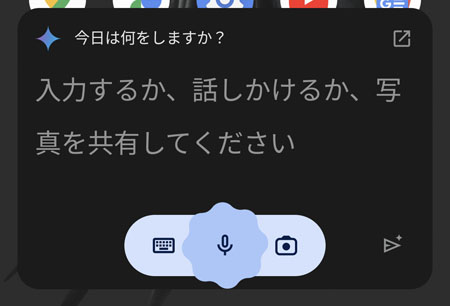
今後 Gemini を使うには Google アシスタントを呼び出す要領で行います。
Geminiで何ができる?
Gemini は色々なことができます。
- 質問
- 要約
- 翻訳
- メールの返信を考えてもらう
- プログラミング補助
- 原稿作成
- 画像をアップして画像について聞く
- 画像生成(英語のみ)
- その他
質問する
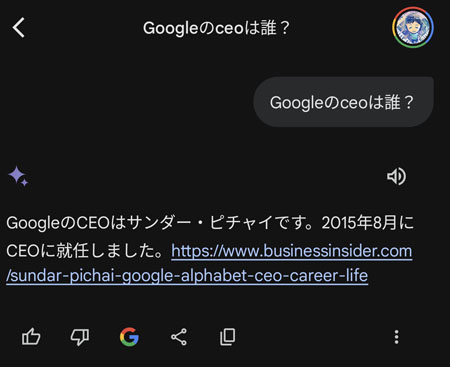
質問すると、質問に答えてくれます。答えがない質問でも真摯に対応してくれます。
ただ Gemini の回答はいつも100%正しいとは限らないので他の情報も参照する必要があります。
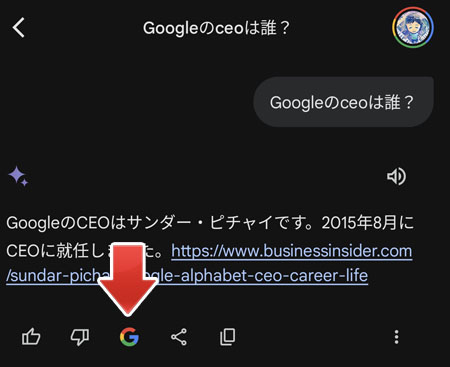
Google のアイコンをタップすることで、インターネット上に類似する情報がないか調べる事ができます。
プログラミング補助
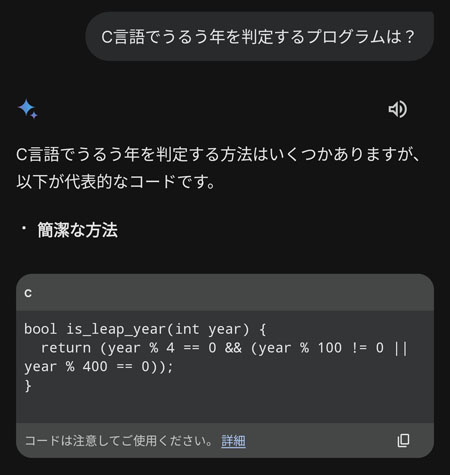
プログラミングの事を聞くと、補助として使うことができます。たまに動かない事もありますが、1から考える必要はないのでヒントにはなります。
またこのプログラムは正しいか?と聞くと間違いを指摘してくれます。
画像生成
画像生成は2024年2月時点で日本語には対応していないので、英語で入力する必要があります。
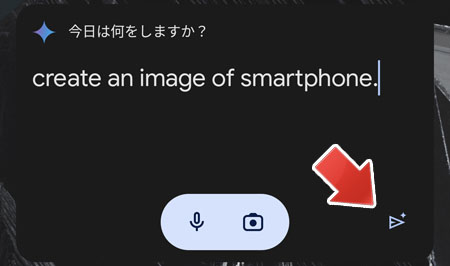
試しにスマートフォンの画像を作ってとお願いしてみました。
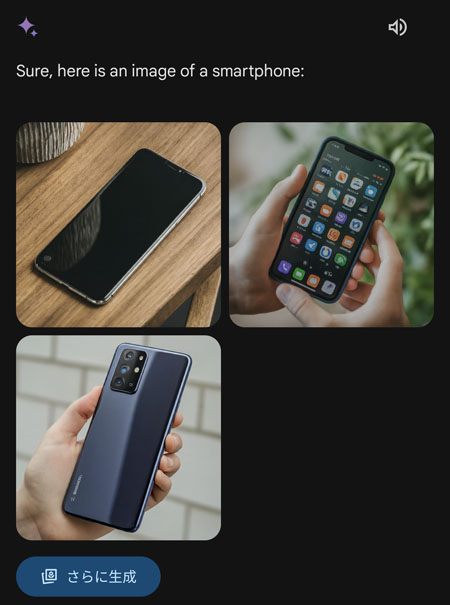
このようにスマートフォンの画像を生成してくれました。
タップすると拡大する事ができて、ダウンロードする事もできます。
Googleアシスタントに戻す
Gemini を試したけど肌に合わない場合、Google アシスタントに戻す事ができます。
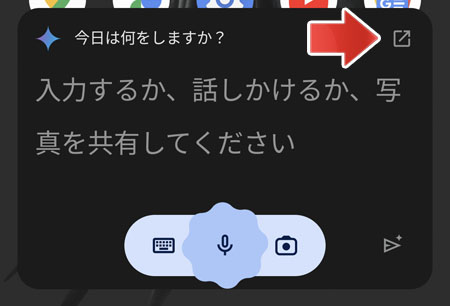
Gemini を呼び出し、右上の拡大ボタンをタップします。
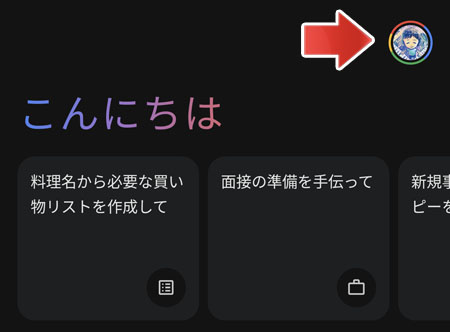
右上の Google アカウントのアイコンをタップします。
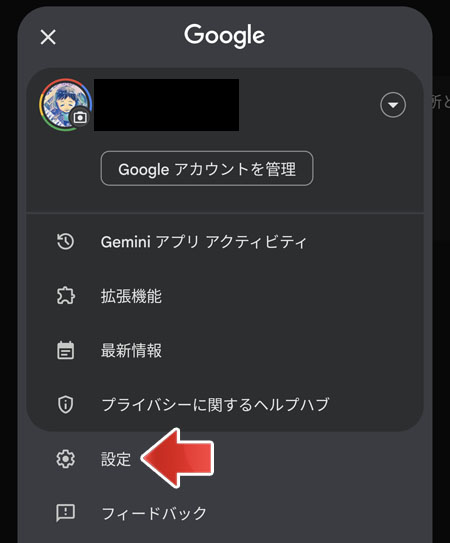
メニューの中から設定をタップします。
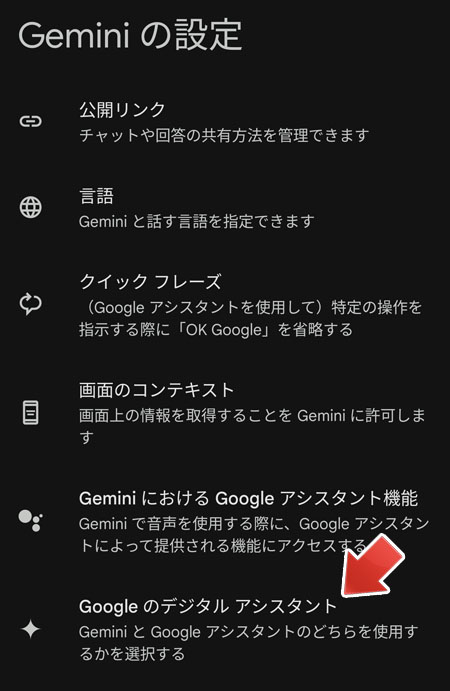
Google のデジタルアシスタントをタップします。
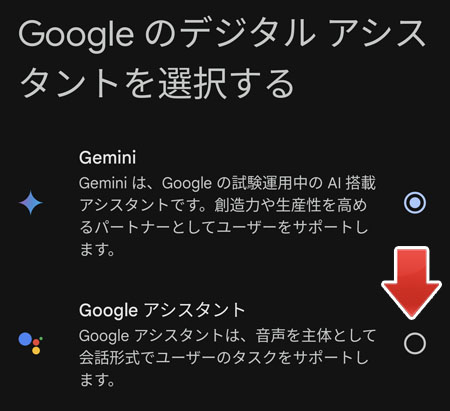
Google アシスタントを選択します。
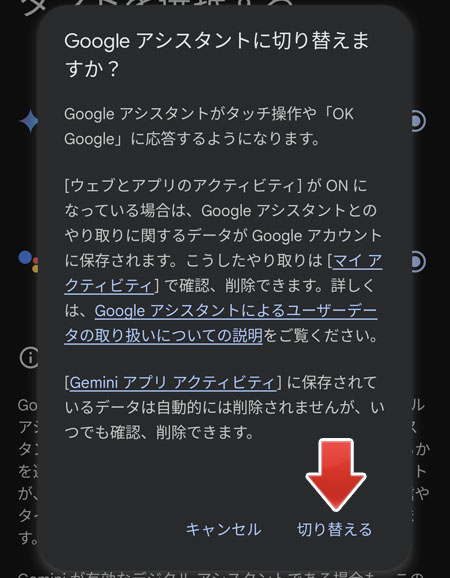
切替えるをタップします。
これで Gemini から Google アシスタントに戻りました。
関連記事
出たくない電話は Google アシスタントが代わりに対応してくれます。